Ghid detaliat pentru autentificare
Autentificarea în doi pași se poate face prin două metode:
Ghid metoda II
Configurarea unei aplicaţii de autentificare
Accesarea serviciilor @e-uvt folosind autentificarea în doi pași (2FA)
Sistemul de autentificare la serviciile e-uvt a fost imbunătățit prin implementarea procesului de autentificare în doi pași (engl. 2FA – Two factors authentication). Această masură este necesară pentru a stopa atacurile de tip SPAM și Phishing asupra serviciului de e-mail.
1. Cum funcționează autentificarea în doi pași (2FA)
Autentificarea în doi pași (2FA – Two-Factor Authentication) este o metodă de securitate care necesită două forme de verificare pentru a accesa un cont sau un serviciu. Aceasta oferă un nivel suplimentar de protecție comparativ cu autentificarea tradițională, care folosește doar un nume de utilizator și o parolă.
Pentru serviciile e-uvt, a doua forma de verificare pentru a accesa un cont de mail sau un serviciu e-uvt presupune introducerea unui cod de verificare primit pe mailul alternativ asignat adresei de email institutionala sau introducerea codului OTP generat de aplicațiile generatoare de coduri pentru 2FA ( mai multe detalii la punctul 3.3.2)
2. Cum se activează autentificarea în doi pași-2FA
Procedura de autentificare în doi pași este activată automat prin sistemul de autentificare pentru toate serviciile e-uvt. Pentru serviciile e-uvt, procedura de autentificare în doi pasi nu poate fi configurata sau dezactivata de utilizatori.
3. Metodele 2FA folosite pentru serviciile e-uvt
3.1 Folosirea adresei de email alternativa, asignata contului de e-mail institutional
Fiecare cont de email e-uvt are o adresa de email alternativă, întreținuta în sistemul de gestionare a adreselor de email instituționale. Această adresă va fi folosită pentru primirea codului de acces, acesta reprezentând al doilea pas al autentificarii.
3.1.1. Cum se identifică adresa de email alternativă asigntă unui cont de mail e-uvt
Adresa de email alternativă asignată contului de email instituțional se va afișa pe interfața de autentificare la serviciile e-uvt, după introducerea credențialelor contului de e-uvt.
Este în sarcina utilizatorului să își recupereze credentialele adresei de email alternativa, afișată pe interfața de login.
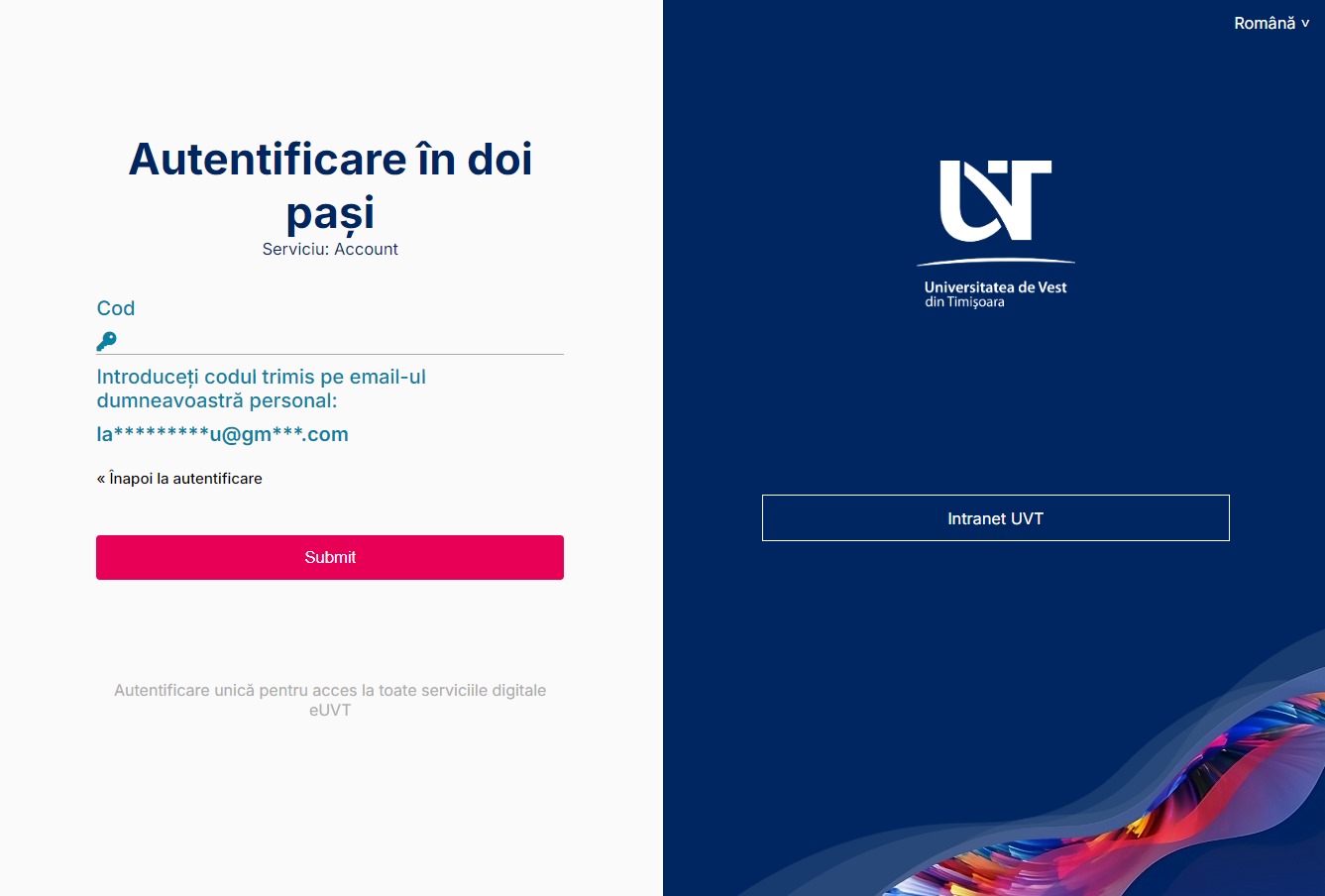
3.1.2. Cum se modifică adresa de email alternativă
Daca doriți schimbarea adresei de email alternativă, aveți următoarele variante:
- Accesând https://aai.e-uvt.ro/realms/euvt/account
- Trimițând un ticket la adresa support@e-uvt.ro, sau o solicitare către personalul Direcției Digitalizare și Analiză Date. Modificarea se va face doar de către personal autorizat din cadrul DTDA.
3.2 Configurarea aplicațiilor de autentificare, instalate pe telefon:
Google Authenticator, Microsoft Authenticator, etc.
Pasul 1: Se accesează link-ul AICI
Pasul 2: Se apasă butonul „Set up Authenticator application” găsit în partea dreaptă a paginii

Pasul 3: Veți fi redirecționat în pagina de mai jos, unde veți introduce codul OTP afișat în aplicație, respectiv numele dispozitivului pe care este instalată aplicația de autentificare.
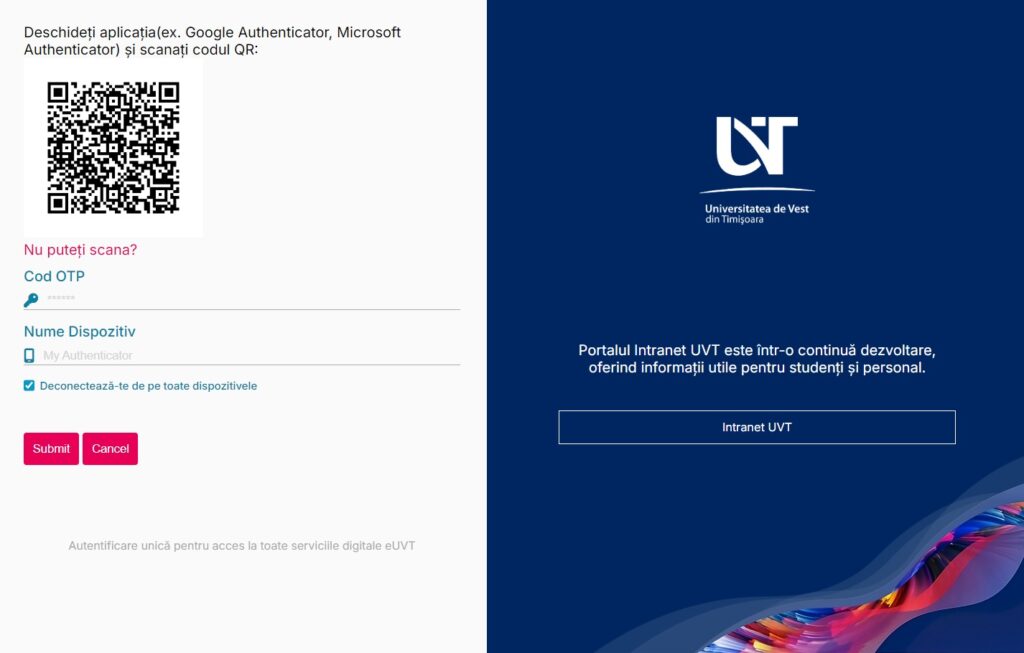
3.3 Accesarea serviciului de email e-uvt
Fiecare cont de email e-uvt are o adresă de email alternativă, întreținută în sistemul de gestionare al adreselor de email instituționale. Această adresă va fi folosită pentru primirea codului de acces, acesta reprezentând al doilea pas al autentificării.
3.3.1. Metoda 2FA – adresa de email alternativă
Pașii de mai jos sunt valabili în cazul in care se cunosc credențialele contului de @e-uvt.ro (username-ul si parola).
Pasul 1: Se accesează mail.e-uvt.ro
Pasul 2: se introduc credențialele (username si parola) contului de email instituțional (@e-uvt.ro)
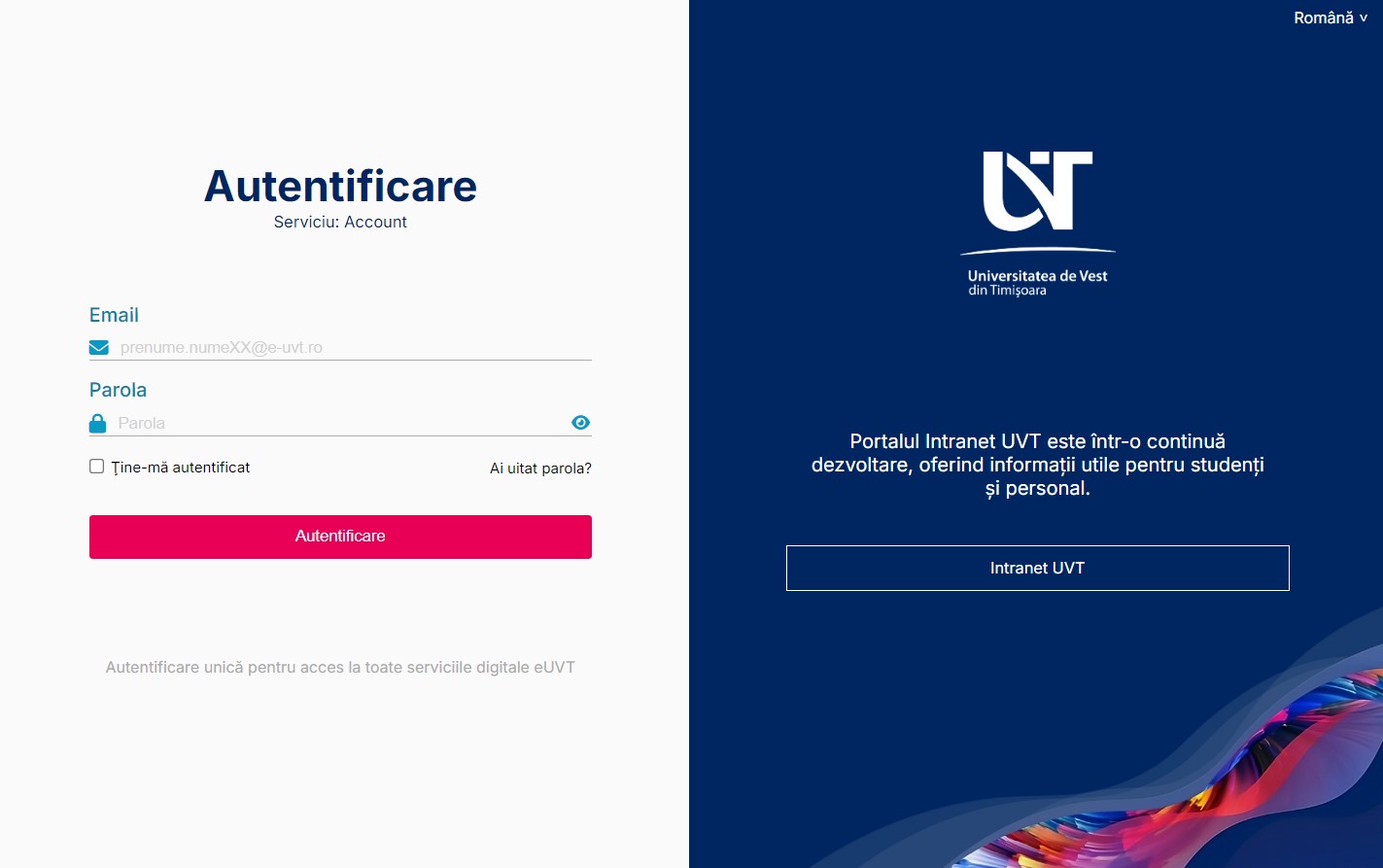
Fig. 1 – Autentificare
Pasul 3: Apăsăm butonul „Autentificare”
Pasul 4: Veți fi redirecționati către pagina “Autentificare în doi pași” (2FA)
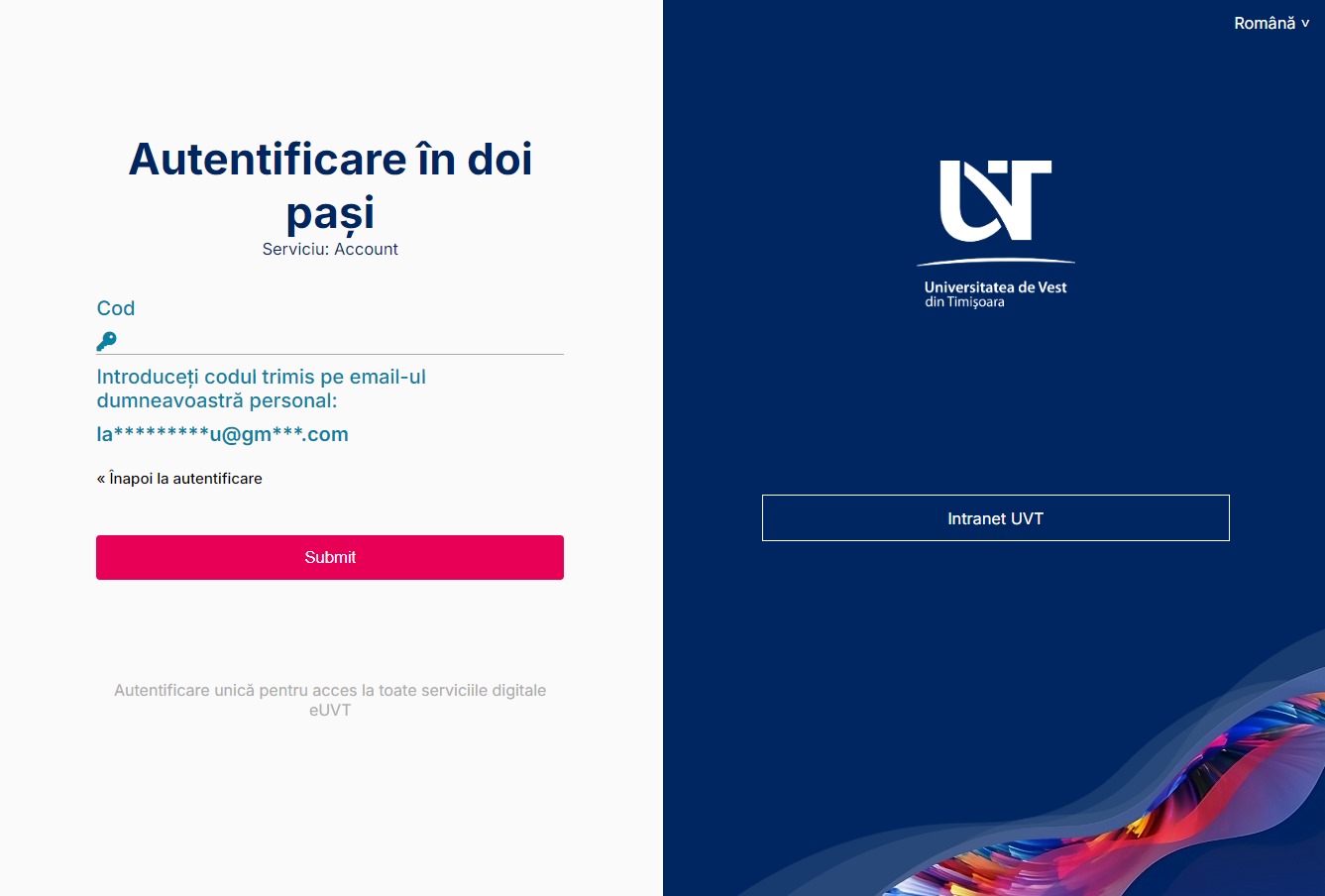
Fig. 2 – Autentificare 2FA
Pasul 5: Utilizatorul va primi pe adresa de email alternativă un cont de acces, care se va introduce conform Figurii 2
3.3.2. Metoda 2FA – folosirea aplicațiilor de autentificare
Condiții obligatorii de îndeplinit: Pasul 3.2 Configurarea aplicațiilor de autentificare
Pașii de mai jos sunt valabili în cazul in care se cunosc credențialele contului de @e-uvt.ro (username-ul si parola).
Pasul 1: se accesează mail.e-uvt.ro
Pasul 2: se introduc credențialele (username si parola) contului de email instituțional (@e-uvt.ro)
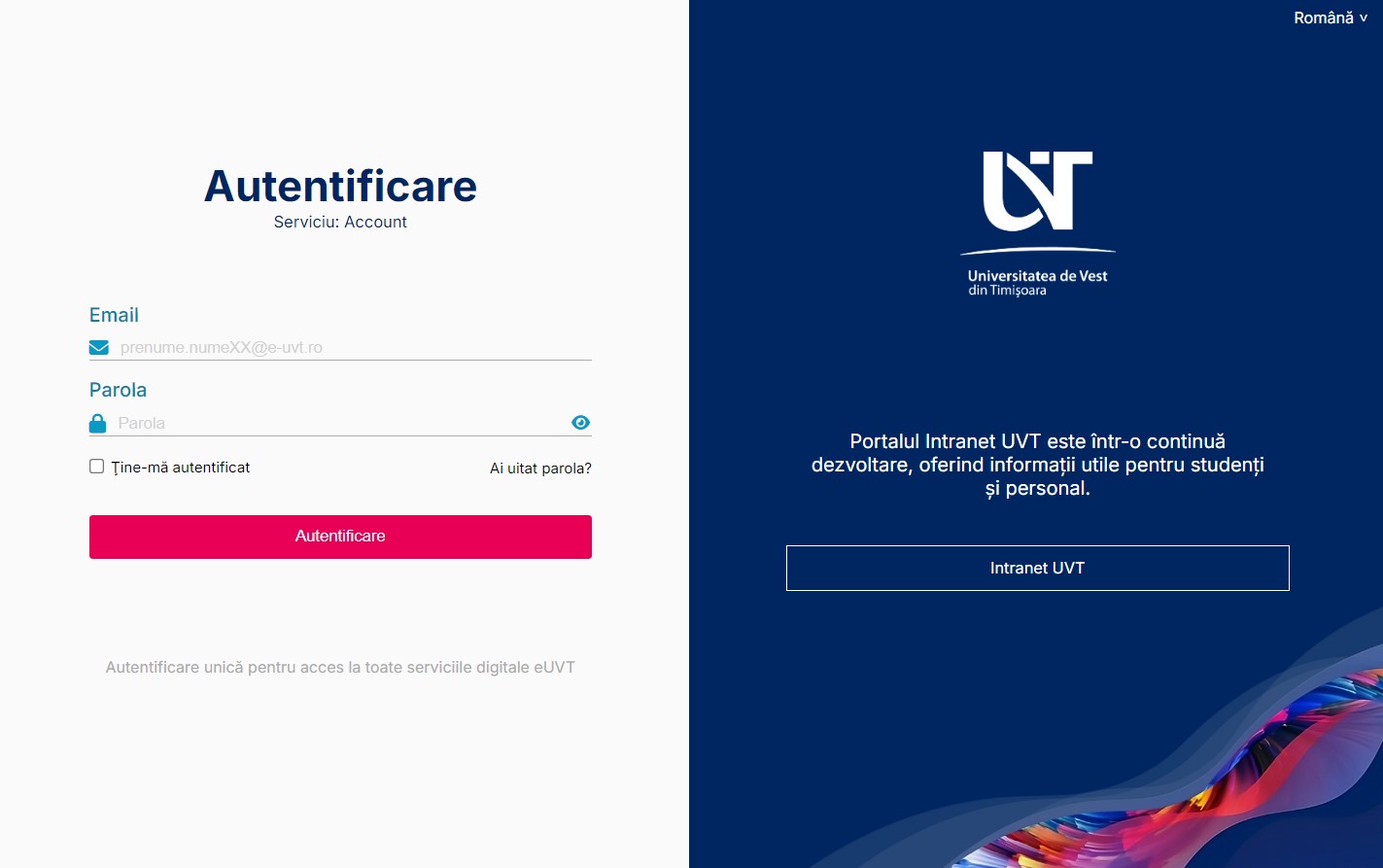
Fig. 1 – Autentificare
Pasul 3: Apăsăm butonul „Autentificare”
Pasul 4: Dacă aplicația a fost configurată conform pasului 3.2, se va redirecționa spre o pagină diferită pentru introducerea codului 2FA generat în aplicație, conform figurii de mai jos:
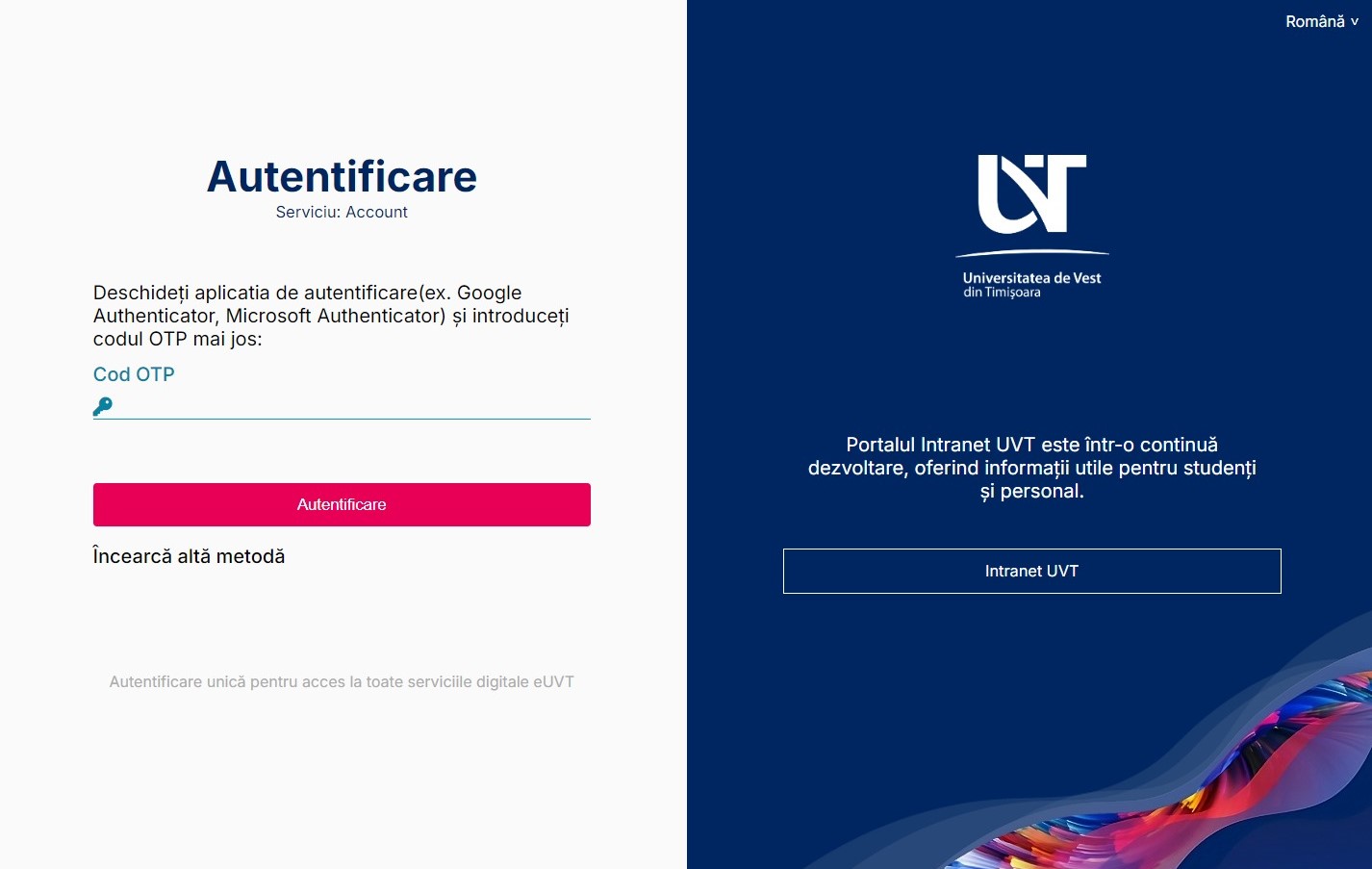
Fig. 4 – Introducerea codului OTP
Dacă se dorește revenirea la metoda clasică (folosirea adresei de mail alternativă), se accesează butonul „Încearcă altă metodă”, și utilizatorul va fi redirecționat către o pagină nouă, conform imaginii de mai jos.
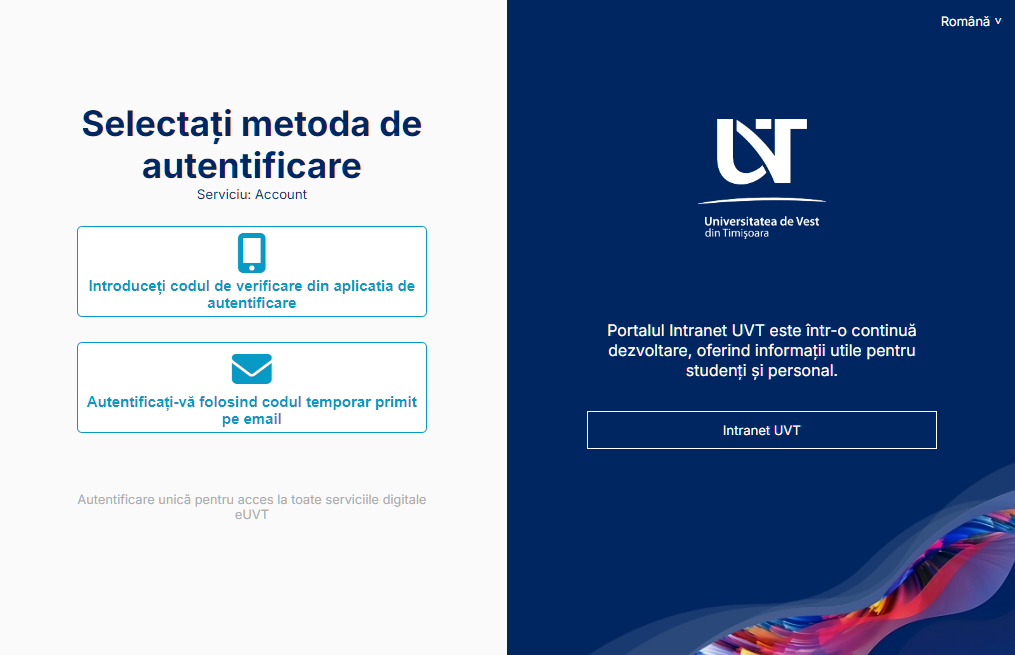
Fig. 5 – Schimbarea metodei de autentificare
3.3.3. Schimbarea parolei la adresa de email e-uvt
Este necesară în două situații:
- anularea tuturor parolelor (ca si măsura de securitate);
- uitarea parolei.
Pentru resetarea parolei se urmează pașii de mai jos:
Pasul 1: Pe pagina de autentificare, se va apăsa butonul “Ai uitat parola? ”
Pasul 2: Se va face redirectul catre pagina aferenta resetarii parolei
Pasul 3: În campul “Email ”, se va introduce adresa instituțională (@e-uvt.ro) resetarii parolei
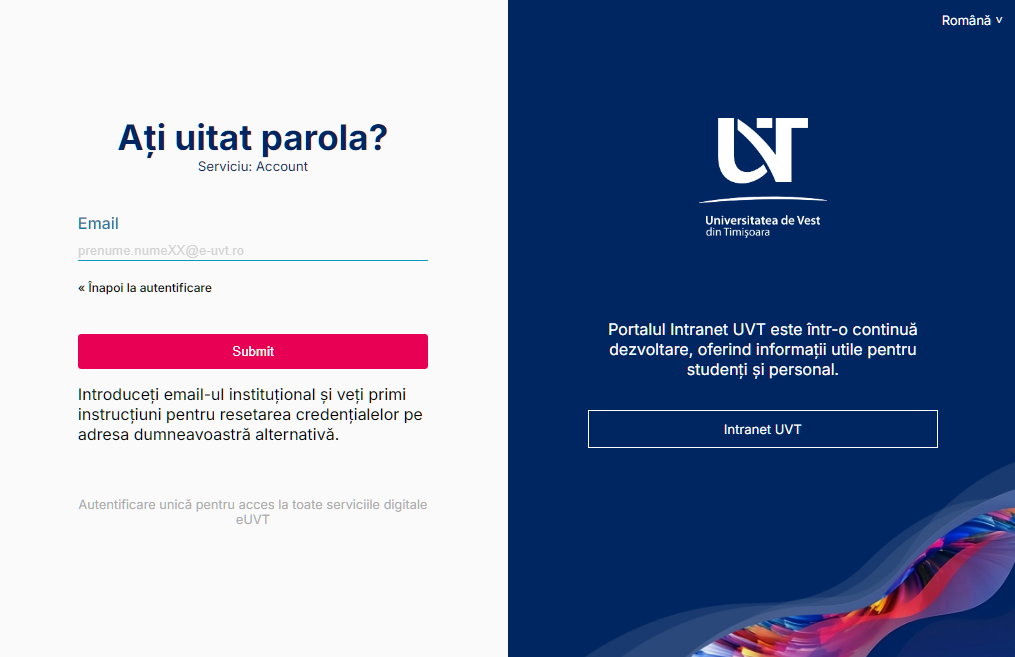
Fig. 6 – Resetarea parolei
Pasul 4: Utilizatorul va primi pe adresa de email alternativă un email, intitulat “Resetare parola”, care va include un link.
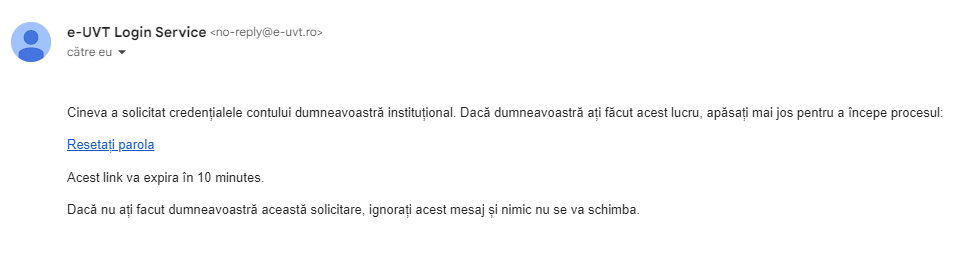
Fig. 7 – Email de resetare al parolei
Pasul 5:Se va accesa link-ul din mail. După accesarea acestui link. veți fi redirecționat spre pagina de resetare a parolei.
OBSERVATIE: În cazul în care dețineti o aplicație de autentificare (ex: Google Authenticator, Microsoft Authenticator) va trebui să va adaugați contul prin scanarea codului QR sau configurare manuală.
Pasul 6: Se va deschide o noua pagină pentru introducerea noii parole:
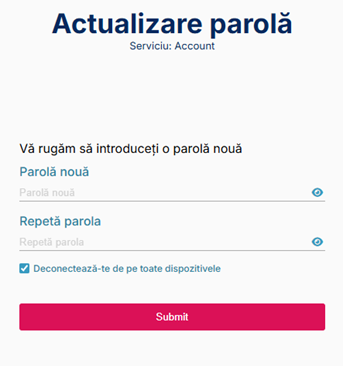
Fig. 8 – Schimbarea parolei